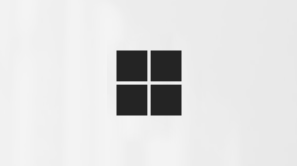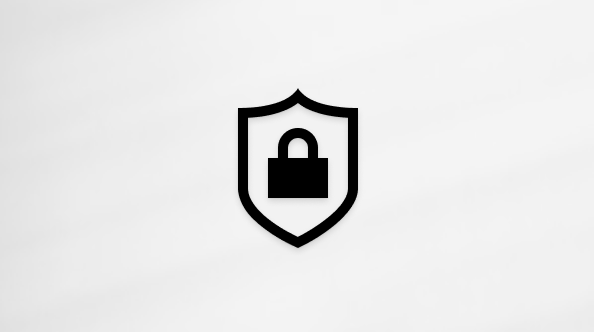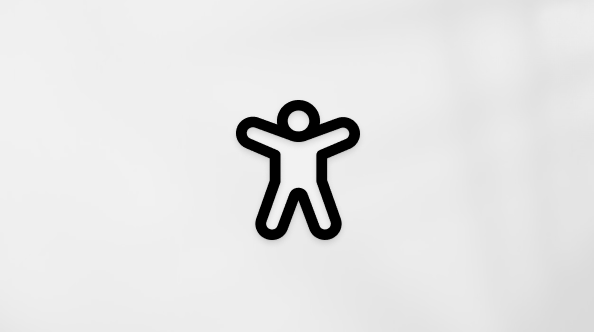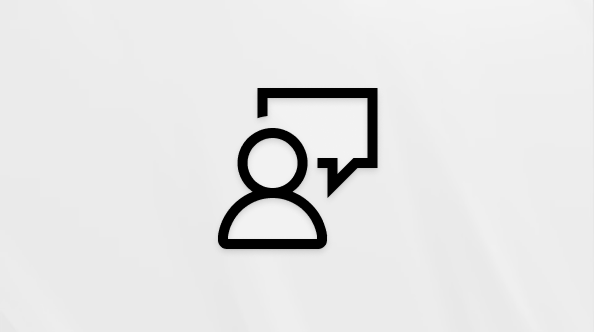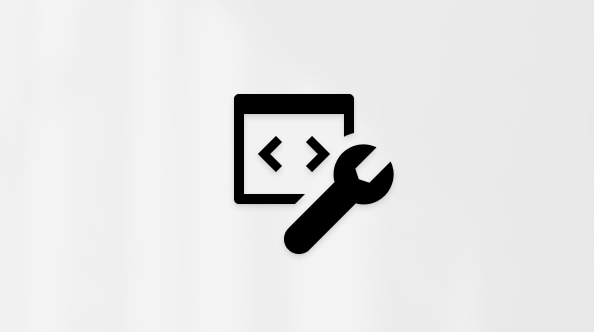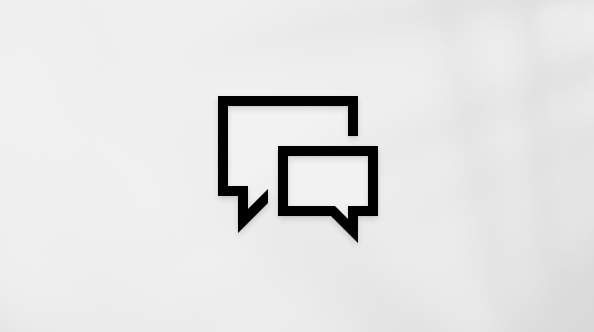Comment préparer votre Surface en vue d’une intervention de maintenance
Applies To
SurfaceVoici quelques éléments à prendre en compte avant de nous envoyer votre Surface.
Avant de nous envoyer votre Surface, veillez à supprimer tous les éléments suivants, sauf si notre équipe de support technique vous a spécifiquement demandé de les inclure dans votre retour Surface :
-
clavier Surface Pro ou clavier type cover
-
Périphériques Bluetooth ou USB tels qu’un clavier, une souris ou un lecteur flash
-
Carte mémoire éventuellement présente dans le logement de carte SD
-
Alimentation
-
Station d’accueil Surface
-
Écouteurs, adaptateur audio et autres câbles audio
Si vous êtes en mesure d’activer votre Surface, veillez à sauvegarder et enregistrer tous les fichiers et informations importants de votre Surface sur un autre ordinateur, lecteur ou service de stockage cloud comme OneDrive.
Lorsque vous envoyez votre surface à notre centre de service, tout ce qu’il contient est effacé. Pour plus d’informations, voir sur le FAQ : Protection de vos données si vous envoyez votre tablette Surface pour une intervention de maintenance. Microsoft n’est pas responsable de la perte de données survenue lors d’une intervention de maintenance.
Remarque : Lorsque vous récupérez votre appareil, Windows a été réinstallé.
Avant d’envoyer votre Surface en vue d’une maintenance, vous devez d’abord effectuer quelques opérations.
Étape 1 : Sauvegarder votre Surface avec Sauvegarde Windows
Remarque : Comme alternative à cette application, vous pouvez envisager d’utiliser un lecteur USB externe pour sauvegarder manuellement vos fichiers.
-
Pour ouvrir Sauvegarde Windows, sélectionnez Démarrer, tapez sauvegarde Windows, puis sélectionnez-la dans les résultats.
-
Sélectionnez Sauvegarder et, si vous y êtes invité, connectez-vous avec votre compte Microsoft (le même compte que celui que vous utiliserez lorsque vous récupérerez l’appareil à partir du centre de services).
-
Suivez les invites à l’écran de l’application concernant les éléments à sauvegarder, puis attendez la fin de la sauvegarde.
Pour obtenir des instructions détaillées et plus d’informations, consultez Sauvegarder votre PC Windows.
Si votre Surface ne s'allume pas, vous ne serez pas en mesure de sauvegarder les fichiers qui sont stockés dessus. Si vous utilisez OneDrive ou une autre option de sauvegarde, vous pourrez restaurer vos fichiers lorsque vous récupérerez votre Surface à partir du centre de services.
Étape 2 : sauvegarder manuellement vos fichiers de données Outlook
Si vous utilisez Outlook, selon la version utilisée, vous pouvez sauvegarder vos fichiers de données Outlook. Pour plus d’informations, voir Rechercher et transférer des fichiers de données Outlook d’un ordinateur à un autre.
Étape 3 : Effacez vos données et retirez les accessoires.
Effacer vos données personnelles
L'effacement des données de votre Surface fait partie de l'opération de maintenance. Toutefois, si vous préférez, vous pouvez effacer vos données vous-même avant de nous envoyer votre tablette Surface. Voici comment effacer vos données.
Windows 11
-
Sélectionnez Démarrer > Paramètres > Système > Récupération > Réinitialiser ce PC.
-
Sélectionnez Réinitialiser le PC > Tout effacer, puis suivez les instructions pour effacer votre lecteur.
Windows 10
-
Sélectionnez Démarrer > Paramètres > Mise à jour et sécurité > Récupération.
-
Sous Réinitialiser ce PC, sélectionnez Prise en main > Tout effacer, puis suivez les instructions pour effacer votre lecteur.
Microsoft Surface Data Eraser
Si vous ne parvenez pas à démarrer Windows, vous pouvez utiliser microsoft Surface Data Eraser. Il s’agit d’un outil qui démarre à partir d’un lecteur USB et vous permet d’effectuer une réinitialisation sécurisée de toutes les données à partir d’un appareil Surface compatible. Pour en savoir plus et commencer, consultez Microsoft Surface Data Eraser.